Глава 1
Данная глава посвящена истории создания операционной системы Windows XP, а также основным отличиям данной системы от предыдущих продуктов Microsoft. Кроме того, рассмотрены отличия между версиями Home Edition и Professional Edition. В начале главы вы познакомитесь с основными компьютерными терминами, которые будут использоваться в дальнейшем.
В данной главе приведены аргументы перехода на операционную систему Windows XP. Основные возможности этой операционной системы подробно рассмотрим в следующих главах.
Основные понятия
Познакомимся с основными компьютерными терминами, без которых не обойтись ни одному владельцу персонального компьютера. Так как книга предназначена для новичков, упор сделан на отражение основного смысла термина, а не на подробное описание принципов работы устройства.
Процессор – центральная часть вашего компьютера. Именно процессор отвечает за скорость обработки информации. Сейчас на рынке представлены процессоры компаний Intel (Pentium и Celeron) и AMD (Athlon, Sempron и Duron). У любого процессора имеются две характеристики, определяющие его производительность: тактовая частота, которая измеряется в мегагерцах (МГц), а также объем кэша, измеряемый в килобайтах (Кбайт). Чем больше значения этих характеристик, тем быстрее будет работать ваш компьютер.
Установится ли Windows XP на современный мощный ПК в 2022 году?
Жесткий диск – это внутреннее устройство компьютера, которое служит для долговременного хранения информации. Если вы собираетесь приобрести компьютер, рекомендуем купить жесткий диск емкостью не менее 100 Гбайт. Жесткие диски можно разделить на несколько типов в зависимости от способов их подключения: IDE, SATA, SCSI и другие. На данный момент оптимальным выбором по соотношению цена/качество являются диски SAT А. К основным характеристикам жесткого диска, на которые стоит обратить внимание при покупке, относятся максимальная скорость вращения шпинделя (рекомендуется покупать жесткие диски со скоростью вращения от 7200 об./мин.) и объем жесткого диска, который измеряется в гигабайтах (Гбайт).
Оперативная память – одно из важнейших устройств компьютера. Именно из нее процессор берет данные для обработки, а потом в нее же записывает полученные результаты. В отличие от жесткого диска, в оперативной памяти данные сохраняются лишь до тех пор, пока работает компьютер. При выключении компьютера все данные из оперативной памяти стираются.
Основные характеристики оперативной памяти – ее объем, измеряемый в мегабайтах, и частота, измеряемая в мегагерцах. Для нормальной работы современного компьютера рекомендуется покупать не менее 512 Мбайт оперативной памяти с максимальной частотой, которую поддерживает ваша материнская плата.
Материнская плата – основное устройство, к которому подключаются все остальные устройства компьютера. Характеристиками материнской платы могут служить максимальная частота процессора, максимальный объем оперативной памяти, жесткого диска, которые можно установить. При выборе материнской платы следует обратиться за помощью к консультантам в любом компьютерном магазине.
Что бы на Windows XP запускались программы
Видеокарта – устройство, подготавливающее информацию для ее отображения на мониторе. В зависимости от типа подключения видеокарты бывают двух типов: AGP и PCI-E. Если вы собираетесь использовать компьютер для работы с документами или простых игр, можете смело покупать материнскую плату со встроенной видеокартой.
Монитор – устройство для отображения информации, получаемой с видеокарты. Наиболее популярны мониторы двух типов: электронно-лучевые (ЭЛТ) и жидкокристаллические (ЖК). Если вы собираетесь работать с графикой, необходимо остановить свой выбор на ЭЛТ-мониторах. Для дома лучше выбрать ЖК-монитор.
Клавиатура – устройство ввода, работающее подобно пишущей машинке.
Мышь – устройство ввода. Мыши бывают оптические и механические.
CD-ROM (DVD-ROM) – устройство для чтения и записи компакт-дисков.
Floppy-дисковод – устройство для чтения гибких дисков (дискет).
Модем – устройство для передачи информации между компьютерами посредством телефонной линии. Это одно из устройств, с помощью которого можно выходить в Интернет.
Принтер – устройство вывода графической и текстовой информации.
Сканер – устройство для ввода графической и текстовой информации.
Компакт-диск – внешний носитель информации. Служит для хранения средних объемов информации. На компакт-диск можно записать до 700 Мбайт информации.
Гибкий диск – внешний носитель информации в виде диска с магнитной поверхностью, заключенного в защитный футляр. Служит для хранения небольшого объема информации (до 1,5 Мбайт).
BIOS – встроенное в материнскую плату программное обеспечение, доступное без обращения к жесткому диску.
Операционная система – специальная программа, создающая среду, в которой работают компьютерные программы.
Щелчок – предложение щелкнуть мышью на указанном объекте (кнопке, рисунке и т. д.).
История создания операционной системы Windows XP
Операционная система Windows XP имела кодовое название Whistler. Первоначально задумывалось создание двух систем с кодовыми названиями Neptune и Odyssey. Проект Neptune должен был стать продолжением линейки операционных систем на базе Windows 98, a Odyssey – продолжением линейки на ядре NT. Однако в корпорации Microsoft решили пойти другим путем и объединили два проекта в один, который и получил название Whistler.
В результате слияния двух проектов родилась операционная система, унаследовавшая лучшие черты операционных систем Windows Millennium и Windows 2000. От Windows Millennium ей достались удобство установки, простота настройки, простота использования, богатые мультимедийные возможности и другие функции, облегчающие работу. От Windows 2000 новая система получила высокую надежность работы, многофункциональность, а также широкие возможности настройки безопасности.
10 причин для перехода на Windows XP
Рассмотрим 10 основных причин, которые помогут вам окончательно определиться с выбором операционной системы.
1. Обеспечение защиты вашего компьютера. Windows XP автоматически загружает из Интернета обновления для операционной системы. Кроме того, в Windows XP встроен брандмауэр (программа для защиты вашего компьютера в локальной сети и сети Интернет), который обеспечит безопасность вашего компьютера при использовании сетевых подключений.
2. Простота и удобство настройки сетевых подключений. С помощью встроенных мастеров вы сможете быстро и легко подключить ваш компьютер к локальной сети, а также открыть доступ к папкам и файлам на вашем компьютере.
3. Удобный интерфейс. Windows XP имеет приятный и функциональный дизайн.
4. Обеспечение конфиденциальности при использовании сети Интернет. С помощью встроенного браузера Internet Explorer 6 вы можете не беспокоиться за сохранность своих данных при работе в сети Интернет.
5. Возможность общения с друзьями в режиме реального времени. В Windows XP включена программа Windows Messenger, с помощью которой можно обмениваться с друзьями текстовыми сообщениями.
6. Восстановление системы в случае возникновения ошибки. Если в результате установки программы или по другой причине ваш компьютер перестал работать, с помощью системы восстановления вы можете вернуть ему работоспособность, сохранив при этом важную информацию.
7. Большие мультимедийные возможности. С помощью встроенной программы Widows Media Player вы можете смотреть свои любимые фильмы на DVD, записывать диски, слушать музыку и многое другое.
8. Простота подключения к беспроводным сетям. С помощью встроенного мастера подключения к беспроводной сети вы без проблем сможете подключить ваш компьютер к беспроводной сети.
9. Использование удаленного помощника. Если у вас есть знакомый, которому вы доверяете настройку вашего компьютера, данная функция незаменима для вас. Теперь можно отправить запрос удаленному помощнику для того, чтобы он смог настраивать ваш компьютер удаленно.
10. Хорошая совместимость с прошлыми версиями Windows. Разработчики Windows ХР постарались, чтобы программы, написанные под предыдущие версии Windows, работали и в Windows ХР. Теперь у вас не должно возникнуть проблем при использовании старых программ.
Основные возможности Windows ХР
Рассмотрим основные возможности, включенные в операционную систему Windows ХР. Прочитав данный раздел, вы поймете, почему стоит остановить свой выбор именно на этой системе.
– Устранена большая часть конфликтных ситуаций, при которых владельцы Windows NT 4.0 и Windows 95/98/ME были вынуждены перезагружать компьютеры. Кроме того, во многих случаях теперь не требуется выполнять перезагрузку после установки программного обеспечения.
– Windows ХР предохраняет основные системные файлы от перезаписи при установке приложений. Если произошла перезапись файла, правильная версия будет восстановлена благодаря защите Windows.
– Допускается одновременная работа нескольких приложений; при этом обеспечиваются быстрая реакция системы и высокая стабильность ее работы.
– Сохранив ядро Windows 2000, операционная система Windows ХР Professional приобрела обновленный внешний вид. Типичные задачи объединены и упрощены, добавлены новые визуальные подсказки, помогающие в работе с компьютером. Одним щелчком на кнопке администратор или пользователь может сменить обновленный интерфейс на классический интерфейс Windows 2000.
– При выборе файла в Проводнике появляется динамическое меню, в котором перечислены действия, выполняемые с файлами данного типа.
– В программу Проводник Windows встроена поддержка как однократной записи, так и многократной перезаписи компакт-дисков.
– Рабочий стол компьютера может отображаться на двух мониторах, управляемых одним видеоадаптером.
– По прошествии установленного времени или по требованию пользователя операционная система Windows ХР Professional сохраняет содержимое памяти на жестком диске и отключает питание. При повторном включении питания все приложения открываются заново в том же состоянии, что и в момент отключения.
– Центр справки и поддержки объединяет в себе функции предыдущих версий системы Windows (например, Поиск, Указатель и Избранное) с информационными ресурсами Интернета, тем самым повышая шансы на получение именно такой помощи, которая вам необходима. Для диагностирования и устранения неполадок можно использовать информацию папки Мой компьютер и средства восстановления системы.
– При установке новых драйверов для некоторых классов устройств система Windows XP Professional сохраняет копию предыдущего драйвера и позволяет установить его заново в случае неполадок.
– Сотни приложений, которые отказывались работать в операционной системе Windows 2000 Professional, будут функционировать в Windows XP Professional благодаря наличию новых исправлений.
– С разрешения пользователя операционная система Windows XP Professional загружает критически важные обновления в фоновом режиме из Интернета. Загрузка почти не влияет на просмотр веб-сайтов, а если компьютер был отключен от сети до окончания загрузки, процедура автоматически возобновляется при следующем подключении.
Отличия версий Ноте и Professional
Теперь определимся с версией Windows XP, которую мы будем устанавливать на компьютер. Существует три версии Windows XP: Home Edition, Professional Edition и 64-bit Edition.
Как видно из названия, Windows XP Home Edition предназначена для домашнего использования, a Windows XP Professional Edition – для офиса. Однако дома рекомендуется ставить именно Professional Edition, ТЭ.К КЭ.К ОНИ обладает полезными функциями (о них будет рассказано ниже), которых нет в версии Ноте Edition. Windows XP Home Edition является заменой операционных систем линейки Windows 98, a Windows XP Professional – заменой систем линейки Windows NT/2000. Различия между этими двумя версиями операционной системы представлены в табл. 1.1.
Таблица 1.1. Различия между версиями Ноте и Professional.
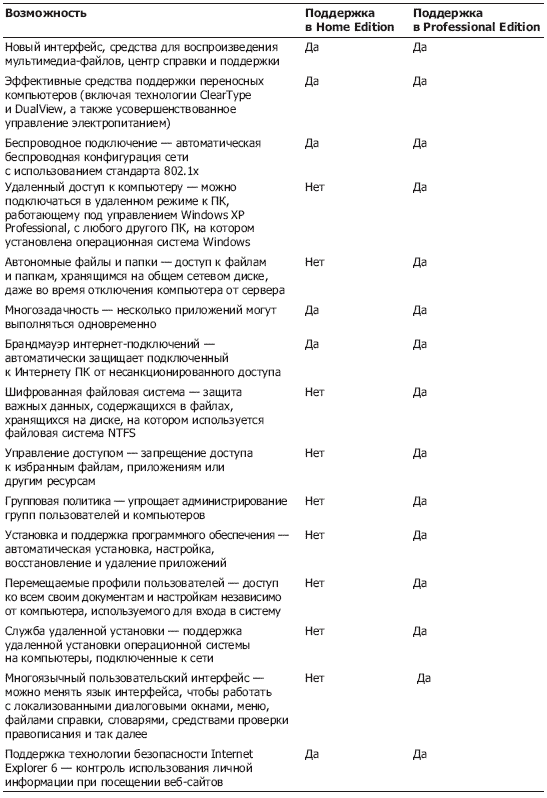
Как видно из данной таблицы, рядовому пользователю хватит версии Ноте Edition, но если вы хотите постепенно повышать свой уровень овладения операционной системой Windows XP, рекомендуем вам остановить выбор на версии Professional Edition. По мере освоения Windows XP вы можете столкнуться с ситуацией, когда необходимо будет разграничить доступ к файлам или зашифровать их (то есть защитить), именно поэтому и рекомендуется устанавливать версию операционной системы с максимальным количеством возможностей.
Какую версию Windows XP выбрать?
В предыдущем разделе мы рассмотрели, какая из версий операционной системы Windows XP подойдет вам больше всего. После версии системы указаны обозначения SP1 или SP2. SP – это сокращение от Service Pack, что в переводе с английского языка означает пакет обновлений. Таким образом, если вы видите перед собой диск Windows XP SP2 Professional Edition, то это значит, что на нем записана операционная система Windows XP Professional Edition, в которую уже включен второй пакет обновлений.
После выпуска Windows XP в корпорации Microsoft продолжают работать над поиском ошибок в этой операционной системе. Если находят ошибки в работе операционной системы или ошибки, нарушающие безопасность вашего компьютера, выпускается обновление. Именно для обеспечения безопасности необходимо устанавливать обновления (процесс установки и загрузки обновлений рассмотрен в следующих главах). Периодически (примерно раз в один-два года) выпускаются пакеты обновлений, содержащие все обновления, имеющиеся на момент выпуска пакета обновлений. Таким образом, Service Pack 1 содержит все обновления с момента выпуска Windows XP до момента выпуска самого пакета обновлений. Аналогично обстоит дело и с Service Pack 2.
ПРИМЕЧАНИЕ
В Service Pack 2 включены обновления с момента выпуска Service Pack 1 до момента выпуска второго пакета обновлений плюс все обновления, которые были включены в Service Pack l. Поэтому если у вас установлен Service Pack 2, вам уже не нужно устанавливать Service Pack l.
Итак, вам нужно приобрести операционную систему Windows XP SP2.
- Альтернативная медицина
- Астрономия и Космос
- Биология
- Военная история
- Геология и география
- Государство и право
- Деловая литература
- Домашние животные
- Домоводство
- Здоровье
- История
- Компьютеры и Интернет
- Кулинария
- Культурология
- Литературоведение
- Математика
- Медицина
- Научная лит. — прочее
- Обществознание
- Педагогика
- Политика
- Психология
- Религиоведение
- Сад и огород
- Самосовершенствование
- Сделай сам
- Спорт
- Технические науки
- Транспорт и авиация
- Учебники
- Физика
- Философия
- Химия
- Хобби и ремесла
- Шпаргалки
- Эзотерика
- Юриспруденция
- Языкознание
Источник: www.razlib.ru
Операционная система Windows XP.
Windows XP—операционная система от компании Microsoft, в ней было сделано объединение двух, ранее существовавших независимо, линеек W9x и NT.Назвали этот проект Whistler, сейчас он разделился на две линии:WindowsXP,которая пришла на замену W9x и W2kPro,и Windows.NET,пришедшую на замену NT Server.
Все они являются прямыми наследниками Windows2000, и продолжателями линейки WindowsNT.Именноэтот факт и определяет основные особенности Windows XP.Windows XP 32-разрядная ОС с приоритетной многозадачностью. В её основе лежат те же принципы, на которых базировались все NT.А именно:
1. Совместимость (Compatibility) . Система может иметь привычный интерфейс ОС семейства Windows, с некоторыми добавлениями и расширениями, поддержку файловых систем NTFS5, NTFS4, FAT16 и FAT32. Большинство приложений, написанных под MSDOS, W9x, NT4, а также некоторые программы под OS/2 и POSIX, запускаются и функционируют без проблем. При проектировании NT учитывалась возможность работы системы в различных сетевых средах, поэтому в поставку входят средства для работы в Unix- и Novell-сетях.
2. Переносимость (Portability). Система работает на различных процессорах семейства x86 производства Intel и AMD. Уже существует 64-битная версия WindowsXP и Windows.NET, предназначенная для работы на Intel Itanium. Реализация поддержки процессоров других архитектур возможна, но потребует некоторых усилий.
3. Масштабируемость (Scalability). В WindowsXP реализована поддержка технологии SMP. В Windows.NET Advanced Server и Datacenter Server кроме этого есть поддержка COW (Cluster Of Workstations).
4. Система безопасности (Security). Реализована привычная для NT система безопасности на уровне пользователей.
5. Распределённая обработка (Distributed processing). WindowsXP имеет встроенные в систему сетевые возможности, что обеспечивает возможность связи с различными типами компьютеров-хостов благодаря наличию разнообразных транспортных протоколов и технологии «клиент-сервер».
6. Надёжность и отказоустойчивость (Reliability and robustness). Архитектура ОС защищает приложения от повреждения друг другом и самой операционной системой. При этом используется отказоустойчивая структурированная обработка особых ситуаций на всех архитектурных уровнях, которая включает восстанавливаемую файловую систему NTFS и обеспечивает защиту с помощью встроенной системы безопасности и усовершенствованных методов управления памятью.
7. Локализация (Localization) . Система предоставляет возможности для работы во многих странах мира на национальных языках, что достигается применением стандарта ISO Unicode.
8. Расширяемость (Extensibility). Благодаря модульному построению системы становится возможно добавление новых модулей на различные архитектурные уровни ОС.
Отличить пиратский диск Windows XP от настоящего,финальный build,точно узнаём версию XP.
Обычно пишут — финальный билд — 2600. Узнать его можно командой winver,или по версии ядра Windows ХР,в файле ntoskrnl.exe. Отличить пиратский диск от настоящего можно,благодаря механизму активации (Windows Product activation), встроенному в систему. В пиратском диске,как правило включают средства борьбы с ней, поэтому если вы увидите папку с названием crack, или чем-то похожее, то можете быть уверены, что диск пиратский.Если на вашем диске нет ничего подобного, а сам диск имеет все признаки нелегального-нет голограммы, лицензионного соглашения на бумаге, нет наклейки, которая меняет цвет, если нагреть её пальцем,есть риск тем, что эта версия перестанет работать в течение месяца.Хотя, есть и «ломаные» пиратские диски, которые не требуют регистрации вообще.Так же существуют так называемые корпоративные диски, сделанные Microsoft для своих крупнейших OEM партнёров. Такие релизы не требуют регистрации изначально.
Активация Windows Product Activation.
Эта технология, разработана Microsoft для борьбы с нелегальными копиями их программного обеспечения. Впервые подобный механизм был опробован на Terminal Service,из W2k Server, теперь же,подобным образом защищаються многие продукты Microsoft.Смысл технологии состоит в следующем: после инсталляции системы на основе серийного номера,который даётся с каждой копией XP,генерится Product ID.Он состоит из 20 цифр, и на его основе (вместе с правильным серийным номером) вы и получаете Activation Code,после введения которого Windows XP считается активированной.По утверждению Microsoft,на основе этих двух номеров они не могут узнать ничего про ваш компьютер.Практически полная анонимность.
Если не проделать такой процедуры,то через 30 дней в Windows XP перестаёт функционировать,кроме апплета отвечающего за активацию. Проводить активацию на одном и том же компьютере можно сколько угодно.Product ID на одном и том же компьютере всегда будет одинаковый,поэтому вы можете смело переустанавливать систему сколько захотите,Activation Code который вы получили один раз, будет подходить всегда.Вне зависимости от того, какой из способов активирования вы использовали.Узнать,активирована ваша версия Windows XP, можно в окне System Summary, находящегося в меню Programs -> Accessories -> System tools -> System Information.Если увидите строку Activation Status и напротив неё надпись вроде Activation Pending (XX days remaining),значит через XX дней ваша Windows XP перестанет работать. Апплет, который отвечает за активацию XP, находится в меню Programs -> Accessories -> System Tools -> Activate Windows. При запуске этого апплета откроется простой визард, который предложит зарегистрировать свою копию Windows XP через интернет,либо по телефону.После того как система будет активирована (любым способом), строка Activation Pending из System Information пропадёт без следа.
Виды поставки Windows XP.
Изначально были выпущены две версии — Windows XP Home Edition и Windows XP Professional.Кроме этого,существует 64-битная версия Windows XP Professional, сделанная для 64-битного Intel Itanium.Немоного позже выпустили Widows.NET Server, Windows.NET Advanced Server и Windows.NET Datacenter Server (x86 и 64 bit edition для каждого).Windows XP Home-пришла на смену линейки W9x (но не имеет с ней ничего общего),Windows XP Professional-сменила Windows2000 Professional.Отличия между ними-отсутствие поддержки SMP в XP Home.Но, несмотря на это,даже Windpws XP Home построена на ядре и по идеологии NT. Поэтому с октября 2001 года можно сказать ,что линейки W9x,и идеологии MS-DOS вместе с ней прекратили своё существование.Windows.NET отличается от Windows XP наличием системных служб и приложений, свойственных серверу,и поддержкой более мощного железа.Так, если Windows XP Pro поддерживает SMP только на два процессора,то NET Server уже на 4, NET Advanced Server на 8, а NET Datacenter Server на 32.
Системные требования к компьютеру для нормальной работы Windows XP.
Microsoft утверждает,что для успешной инсталляции Windows XP необходим процессор не менее 233 мегагерц,64 мегабайта оперативной памяти и 1.5 гигабайта свободного места на диске.Но,для нормальной работы,нужен процессор не менее 500 мегагерц и не менее 128 мегабайт оперативной памяти.Хотя,максимально облегчив интерфейс,можно добиться того,что XP будет требовать меньше памяти чем W2k, поэтому если пожертвовать всякими «примочками» и визуальными эффектами,то вполне комфортно можно будет работать и на менее мощных системах.Если на машине работает W2k,то будет работать и XP,ничуть не хуже,скорее даже лучше.Как и любая ОС на ядре NT,Windows XP очень любит лишнюю оперативную память,поэтому 512 мегабайт для такой системы желательны, хотя и не обязательны.На 256 Mb система работает очень быстро и очень приятно, если не грузить её слишком тяжёлыми приложениями.Если включить все визуальные эффекты,то Windows XP будет заметно притормаживать на относительно слабых процессорах,вне зависимости от объёма оперативной памяти.Такой же эффект наблюдается при использовании слабой видеокарты.Но,если система достаточно мощная,то нормально настроенная Windows XP будет работать гораздо быстрее, чем любая ОС от Microsoft, выпущенная ранее.
Cовместимость Windows XP со старым программным обеспечением.
Как и в W2k, ядро NT накладывает свои ограничения,поэтому нельзя ожидать от Windows XP абсолютно полной совместимости со старым программным обеспечением. Хотя,по сравнению с w2k,ситуация с совместимостью улучшилась.Из наиболее заметных изменений можно отметить появившийся звук в старых ДОСовских играх, что было весьма сложно добиться в W2k.Поддерживается эмуляция Sound Blaster 2 и General MIDI,так что теперь можно без плясок с бубном и сторонних утилит заставить работать со звуком такие старые хиты как Worms, Duke Nukem 3D, Warcraft 1 и 2, Dune 2.Кроме этого,в Windows XP встроен режим совместимости со старыми ОС. Чтобы его задействовать,необходимо создать ярлык (shortcut) на проблемную программу, и выбрать закладку Compatibility из Properties ярлыка. В этой закладке можно указать,под видом какой ОС требуется запускать программу,надо ли менять разрешение или глубину цвета при этом (необходимо для многих старых программ).
В отличие от acompat.exe из дистрибутива W2k,Windows XP в режиме совместимости не просто рапортует программе,что она — это не она (по типу старой утилитки из MS-DOS под названием setver),но и эмулирует структуру реестра Windows XP,свойственную той или иной версии ОС.Если нет желания лазать по свойствам файлов и ярлыкам самостоятельно,можно воспользоваться Program Compatibility Wizard,из кнопки Start — Programs — Accessories.Впрочем, не стоит ожидать от этого механизма чуда,100% совместимости добиться так и не удалось,поэтому не будет лишним сходить на сайт производителя вашей программы и посмотреть,не появился ли там апдейт,делающей её совместимой с Windows XP.
По этой ссылке можно скачать версию Windows XP Game ,которая будет работать даже на маломощных компьютерах :
Источник: kompkimi.ru
Конец эры Windows XP (2001–2014)
Поддержка самой популярной ОС Microsoft завершается 8 апреля 2014 года. Вспомним взлеты и падения XP, и поразмыслим, что ждет тех, кто до сих пор ее использует.


Serge Malenkovich
25 октября 2001 года на прилавках магазинов появилась новейшая, революционная разработка Microsoft — Windows XP. Всего за три дня Microsoft продала 300 тысяч коробок с XP. Неудивительно.
Операционная система отличалась множеством привлекательных новшеств: значительно измененный графический интерфейс, встроенная функция записи на CD, сглаживание шрифтов ClearType специально для новых ЖК-мониторов, программа просмотра изображений и факсов, возможность быстрого переключения между пользователями системы и тысячи других. Впрочем, самое главное произошло «под капотом» — ядро системы было основано не на наработках Windows 95/98, а на «корпоративной» линейке NT, которая отличалась большей стабильностью и безопасностью. Этот крутой коктейль из надежного ядра и улучшенного интерфейса с современными функциями стал самой популярной разработкой Microsoft на целое десятилетие. Microsoft продлила срок поддержки XP до 12 лет со стандартных 10 и успела выпустить три больших сервис-пака, в которых значительно обновила и улучшила ОС. Но всему хорошему когда-нибудь приходит конец, и в случае с XP это произойдет сегодня, 8 апреля 2014 года.






Конец… всему?
«Конец расширенной технической поддержки», как официально называется сегодняшнее событие, звучит, конечно, внушительно, но что стоит за этими словами? Уже несколько лет Microsoft не добавляет в XP новых функций, а сегодня выйдет последнее обновление, устраняющее найденные уязвимости и проблемы безопасности. В дальнейшем такие обновления выходить не будут, поэтому, хотя вы можете продолжать пользоваться Windows XP, любые бреши в ее защите останутся незакрытыми. Это повышает риск заражения компьютера.
Windows XP не перестанет работать, но никто не будет устранять в ней проблемы безопасности
Tweet
XP-апокалипсис

XP-апокалипсис, или XPocalypse, он же XPiration, как его неформально сокращают в английском языке, — это ожидаемый некоторыми экспертами вал неприятностей, связанный с тем, что во многих корпоративных системах и специализированных устройствах до сих пор используется Windows XP. Например, по оценке производителя банкоматов NCR, XP применялась в 95% банкоматов мира, и менее трети из них уже переведены на более новые версии ОС.
Дальнейшая судьба подобных аппаратов вызывает тревогу — их безопасность окажется под угрозой. Когда Microsoft закроет новую пачку уязвимостей в следующем, майском обновлении Windows 7 и 8, злоумышленники могут проанализировать это обновление, и очень возможно, что часть ошибок присутствует и в XP. За одним важным отличием — для XP обновления не будет. Таким образом, в арсенале хакеров ежемесячно будут появляться все новые способы проникновения на компьютеры с XP. Учитывая, что многие машины на базе XP контролируют банкоматы, медицинские приборы, системы управления светом и тому подобную технику, ущерб от злоумышленников может выйти пусть не апокалиптический, но довольно весомый.
Годовая техподдержка XP для организаций стоит до $5 млн!

Избежать печальной участи могут компании, заключившие с Microsoft договор о дальнейшей технической поддержке XP. Стандартного ценника здесь нет, но, по разным сведениям, годовая техподдержка организации стоит от 600 тысяч до $5 млн. Для частных компаний эта опция не предусмотрена.
Неизбежный конец
Всего в Windows XP было найдено 726 уязвимостей, с рекордом в 101 в 2011 году.
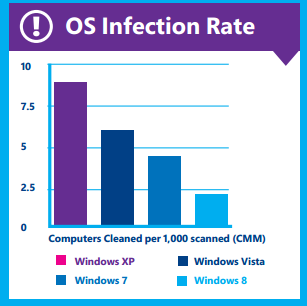
Можно, конечно, пожаловаться на Microsoft, которая не хочет еще лет пять бесплатно обновлять ОС десятилетней давности. Но поддерживать XP в безопасном состоянии очень трудно. Дело даже не в каких-то конкретных ошибках и уязвимостях — при создании XP не соблюдались принципы программирования, которые помогли бы создать защищенную от современных угроз ОС.
Именно поэтому эту ОС гораздо чаще поражают угрозы. По данным самой Microsoft, на тысячу просканированных фирменным антивирусом компьютеров приходится примерно 9 зараженных машин с XP — показатель вдвое больший, чем у «семерки», и вчетверо больший, чем у Windows 8. Неудивительно — две последние создавались уже в XXI веке, когда злонамеренные хакеры, работающие за большие деньги, уже были суровой реальностью, учтенной в продукте. Windows XP даже с учетом сервис-паков, усиливающих защиту, всегда оставалась под ударом. За годы существования в ней было устранено 726 уязвимостей, причем в год выпуска их было всего 10, а в 2011 году этот показатель достиг 101.
Жизнь с XP
Не стоит думать, что на XP сегодня остались только банкоматы и луддиты, опасающиеся всего нового. По свежим данным NetMarketshare, добрых 27% компьютеров в Интернете все еще работают под XP. Конечно, это на 10% меньше, чем год назад, но все равно те, кто по любым причинам еще не расстался с XP, находятся в одной лодке — очень большой лодке. О чем им стоит задуматься?
Несмотря на окончание поддержки Microsoft, почти треть компьютеров в мире все еще работает на Windows XP.
Tweet
- Лучше обновления ничего нет. Если обновление на поддерживаемую ОС все же возможно, сейчас самое время им заняться.
- Тем, кто из-за слабого компьютера, нужных программ или других причин остается на XP, необходимо установить полный пакет обновлений через Windows Update.
- Наибольшие угрозы исходят из Сети. Компьютерам с XP отныне рекомендуется офлайновое существование. Или как минимум изолированное от Интернета.
- Фирменные приложения Microsoft для работы в Интернете — Internet Explorer, Windows Mail и т.п. — должны уступить место сторонним, регулярно обновляемым приложениям. Например, Google Chrome или Mozilla Firefox.
- Необходимо отключить Java и Flash. Если они критически важны, отключить автозапуск этих плагинов. То же касается Adobe Reader, поскольку PDF-файлы также являются популярной лазейкой в систему.
Раз Microsoft больше не занимается безопасностью XP,
вам придется уделить этому дополнительное внимание.
Но мы поможем!
- Критичным становится наличие не просто антивируса, а мощной защиты компьютера от всех видов угроз. Без ложной скромности порекомендуем Kaspersky Internet Security, поскольку кроме отличного качества поиска и блокировки угроз наш продукт обладает еще одним свойством, особенно важным для пользователей XP. Это технология автоматической защиты от эксплойтов, которая находит уязвимые приложения и защищает их в тот момент, когда уязвимостью пытается воспользоваться вредонос. Вторая часть умной защиты — технология МЕТА-сканера (в английской версии ZETA Shield), которая умеет находить подозрительный код в несвойственных местах, например в графическом файле или офисном документе.
- Для дополнительной защиты можно ограничить запуск приложений только доверенным, «белым» списком. Все, что в него не входит, будет заблокировано. Эта функция есть как в корпоративной, так и в домашней версии нашей защиты.
Немаловажный факт для пользователей XP — в отличие от Microsoft, «Лаборатория Касперского» не прекращает поддержку ОС. Еще минимум два года текущие и будущие продукты компании будут работать под XP, защищая пользователей от актуальных угроз.
Еще минимум два года текущие и будущие продукты «Лаборатории Касперского» будут поддерживать Windows XP.
Tweet
P.S. В Microsoft сняли милое прощальное видео для XP. В нем есть небольшие хронологические нестыковки в самом начале (ну, правда, двенадцать лет назад «Проблема-2000» была уже позади), но оно все равно стоит пары минут времени.
Источник: www.kaspersky.ru
Для чего нужен эмулятор Windows XP
Эмулятор Windows XP дает возможность запускать старые программы на компьютерах с другой ОС. Но для того чтобы установить данный режим, процессор на компьютере должен поддерживать функцию аппаратной виртуализации.

Статьи по теме:
- Для чего нужен эмулятор Windows XP
- Как запустить эмулятор XP
- Как установить эмулятор
Режим Windows XP
Вместе с выходом Win 7 также был анонсирован специальный режим Win XP для новой ОС, так называемый XP Mode (XPM). XPM включает в себя виртуальную среду Virtual PC и полноценную копию Win XP SP3. Данный режим могли получить бесплатно все пользователи «семерки» через обновление системы. XP Mode был разработан для малого и среднего бизнеса. А точнее, чтобы им было проще адаптироваться к переходу на «семерку».
Эмулятор Windows XP – это программа для запуска ОС и работы с ней в другой ОС. Например, можно установить такой эмулятор для Windows 7 (а также Linux, Mac OS и др.). В таком случае, этот режим позволит запускать программы, которые были разработаны для Windows XP на компьютерах, где установлена «семерка».
Прежде чем устанавливать данный эмулятор, нужно удостовериться, что компьютер соответствует установленным требованиям. Для этого необходимо проверить, поддерживает ли аппаратную виртуализацию ЦП компьютера. Для проверки нужно запустить специальное средство, которое можно скачать с сайта Microsoft.
Если программа выдала сообщение «Компьютер поддерживает аппаратную виртуализацию», это значит, что можно установить и запустить режим Windows Virtual PC и Win XP. Если было получено сообщение «Аппаратная виртуализация отключена», значит, компьютер поддерживает данную функцию, но ее нужно включить в БИОСе. Сообщение о том, что аппаратная виртуализация компьютером не поддерживается, означает, что установить XP Mode на данном компьютере не получится.
Как работает эмулятор Windows XP?
Для того чтобы пользоваться режимом Win XP, необходимо установить Windows Virtual PC – программу, которая умеет запускать на компьютере виртуальные операционные системы. Эмулятор Windows XP может работать и как виртуальная ОС, и как средство для открытия старых программ в Windows 7.
Данный режим запускается на рабочем столе «семерки» в отдельном окне, как и другие программы, с одной лишь разницей – это полнофункциональная версия Windows XP. Через этот эмулятор можно работать как с обычной операционной системой – получать доступ к физическим носителям (жесткому диску, DVD-дисководу), устанавливать программы, создавать, изменять, сохранять документы и т.д.
После установки любой программы в режиме Win XP она будет отображаться как в списке программ Win XP, так и в списке «семерки». Таким образом, пользователь сможет открыть любую программу и в Windows 7.
Совет полезен?
Статьи по теме:
- Как включить поддержку виртуализации
- Для чего нужны виртуальные машины
- Как установить эмулятор Windows xp
Добавить комментарий к статье
Похожие советы
- Как использовать виртуальную машину
- Как запустить режим ms-dos
- Для чего нужен windows messenger
- Как включить эмулятор
- Как устанавливать Windows XP Professionall SP3+руссификатор
- Как создать сборку в windows xp
- Как запустить программу в DOS
- Как установить и настроить XP
- Как создать виртуальную машину
- Как запустить компьютер в режиме эмуляции
- Как создать виртуальную машину Virtualbox
- Как облегчить windows xp
- Как установить виртуальную машину vmware
- Зачем нужны приложения
- Как включить аппаратную виртуализацию
- Как установить виртуальный компьютер
- Как сделать эмуляцию
- Как интегрировать в Windows SP3
- Что такое операционная система Free DOS
- Как включить аппаратную поддержку
- Зачем организму нужен магний
- Как установить процессор на компьютере
- Как запустить игру на эмуляторе
- Как создать виртуальный жесткий диск
Новые советы от КакПросто
Рекомендованная статья
Как происходит заражение компьютера вирусом
Наиболее слабое звено в цепи компьютерной безопасности — это сам пользователь. Наличие установленного на компьютере.
Источник: www.kakprosto.ru